

By Adela D. Louie, Son Güncelleme: 27/08/2019
每台Mac設備都有一些問題或者可能遇到的問題,其中一個問題是磁盤空間不足。 還有其他一些Mac用戶完全沒有意識到這一點,直到他們在Mac上收到一條消息說他們的啟動磁盤已滿。
因此,我們在這裡有一些提示 如何清除Mac上的磁盤空間。 但首先,在您繼續進行清理過程之前,了解如何分析磁盤空間的使用情況以及找出哪些文件實際佔用磁盤空間也是一個好主意。
TIPS:
部分1:了解Mac上的磁盤空間部分2:如何在Mac上查看磁盤空間部分3:更有效地清除Mac上的磁盤空間部分4:如何使用其他方法清理Mac上的磁盤空間第5部分:結論
當我們說磁盤空間時,這指的是Mac硬盤的總容量,或者也就是Mac硬盤實際存儲的總大小(以字節為單位)。 某些磁盤空間的測量值分為兆字節,千字節,千兆字節和兆兆字節。
現在,Mac上的磁盤使用情況將向您顯示您的Mac上存儲了多少數據,可用數量以及使用量。 一旦你剩下少量的空間,那麼很有可能你的Mac可能會遇到緩慢而糟糕的表現。 這就是為什麼您應該知道如何檢查磁盤空間以及如何釋放空間的原因。
現在,在任何情況下,您都想知道如何檢查Mac上的磁盤空間,而您不知道這將是您需要遵循的內容。
步驟1:在Mac上,繼續前往Apple菜單。
步驟2:從那裡,只需單擊Apple圖標即可。
步驟3:然後,繼續選擇“關於此Mac”選項。
步驟4:然後點擊窗口頂部的“存儲”選項卡
然後,您將可以在此處查看有關Mac上磁盤存儲的詳細信息。 您還將能夠知道您需要清理哪些以獲得更多空間。
如何清除Mac上的磁盤空間仍然有很多方法。 但是,以手動方式執行這些操作可能會花費您大量的時間。 這就是為什麼我們提出了一個強大的工具,您可以使用它來清除Mac上的磁盤空間。 而我們所指的工具就是 FoneDog PowerMyMac.
眾所周知,FoneDog PowerMyMac是最好的Mac Cleaner應用程序,可用於清除Mac上的磁盤空間。 眾所周知,這個工具是一個多功能的Mac應用程序,因為它可以做任何你想要它做的事情來清除Mac上的磁盤空間。
FoneDog PowerMyMac可以是Mac清理器,用於刪除不再需要的所有文件。 它也可以是一個Application Uninstaller,您可以在其中卸載Mac上的任何應用程序,只需單擊一下即可刪除隨附的所有相關文件。 它還可以成為性能監視器,因為它可以在您使用時為您提供有關Mac系統狀態的詳細信息。 還有更多。
使用FoneDog PowerMyMac可以使您清理磁盤空間的工作變得更容易,並且比以舊式方式更快地完成。 為了讓您了解其工作原理,我們將在此向您展示如何通過清理系統容器來清除磁盤空間。 只需繼續在Mac上下載並安裝FoneDog PowerMyMac,然後按照以下步驟操作。
繼續在Mac上運行程序。 一旦您進入該程序的主界面,您將能夠看到Mac的系統狀態。 您將能夠看到Mac上剩餘的磁盤使用情況,CPU使用率和內存等詳細信息。
然後,位於屏幕頂部,繼續並單擊“清潔”模塊以開始清潔Mac。
從那裡,您將能夠在Cleaner模塊下看到不同的選項。 從這些選項中,繼續選擇System Junk。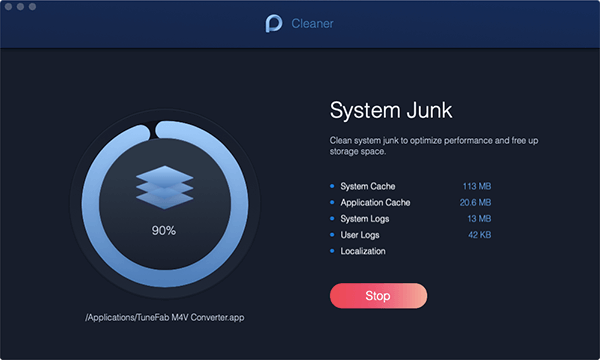
然後,FonePowerMyMac將要求您掃描您的Mac。 因此,您現在需要做的就是點擊“掃描”按鈕啟動該過程並等待該過程完成。
完成掃描過程後,您現在可以繼續查看結果。 只需單擊“查看”按鈕即可。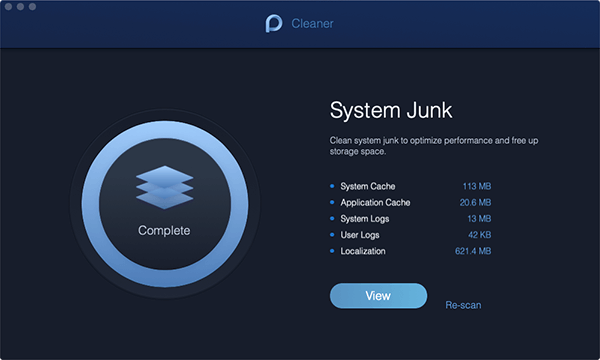
然後,您將能夠在屏幕左側看到類別文件夾。 從那裡開始,點擊一個類別,它所包含的文件將顯示在屏幕的右側。
因此,由於已經看到每個類別文件夾包含的項目,因此請繼續選擇要從Mac中刪除的所有文件。 您可以逐個單擊它們進行選擇。 或者您也可以使用屏幕頂部的“全選”全部按鈕一次選擇所有文件。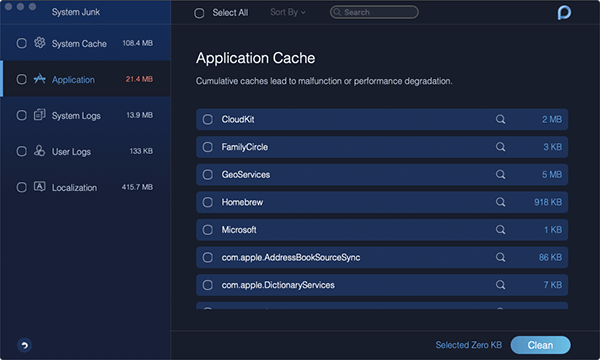
選擇要從Mac中刪除的所有文件後,請繼續並單擊位於屏幕右下角的“清除”按鈕。 然後會出現一個彈出窗口,要求您確認繼續該過程。 所以,從那裡開始,點擊確認按鈕。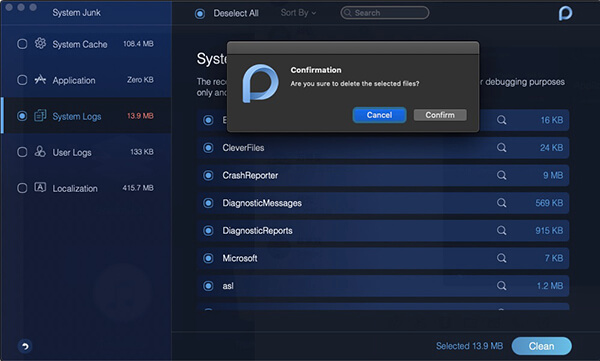
單擊確認按鈕後,將開始清潔過程。 所以你現在要做的就是等到它完成。
現在,實際上有幾種方法可以清除Mac上的磁盤空間。 有了這些,這裡有一些你需要知道的事情,這樣你就可以知道要清理什麼。
您在Mac上擁有的所有Mac應用程序實際上都帶有他們支持的不同語言。 這意味著某個應用程序帶有如此多的語言,除非您是雙語的,否則您實際上並不需要這些語言。 您在Mac上使用的其他語言文件實際上只是為什麼您的磁盤空間幾乎已滿並且您需要將其刪除以釋放一些空間的原因之一。
檢查垃圾箱實際上是你應該做的第一件事。 這是因為大多數Mac用戶經常刪除Mac上的某些文件。 但是,他們總是忘記清空他們的垃圾桶。 現在,這是為什麼您可能擁有完整磁盤空間的一個原因。 因為仍在垃圾箱中的那些文件仍會佔用Mac上的一些空間。
要刪除或清空“廢紙簍”,您只需右鍵單擊Dock上的“廢紙簍”圖標,然後選擇“清空廢紙簍”。 或者,您也可以單擊“廢紙簍”窗口頂部的“清空”按鈕。
您的“下載”文件夾中的所有文件實際上都在Mac中保持無組織狀態。 這就是為什麼他們實際上佔用了大量的千兆字節的磁盤空間。 因此,您可以做的最好的事情是嘗試整理下載文件。 這樣,您將能夠更輕鬆地找到您的文件,並且您將能夠區分哪些文件不再需要。
您在Mac上擁有的緩存是被視為臨時數據的文件,這些數據由您的應用程序,瀏覽器以及Mac上的其他程序生成。 一旦你必須這樣做 刪除Mac上的緩存,一旦你開始在Mac上運行某個程序,將重新製作。
隨著時間的推移,您可能不再需要使用Mac上的某些應用程序,而與該應用程序關聯的文件仍在運行,並且將保留在您的Cache文件夾中並仍然佔用您的磁盤空間。 這就是為什麼通過不時刪除Mac上的緩存來清除Mac上的磁盤空間將是一個很大的幫助。
除了Mac上的緩存外,還有一個臨時文件需要從Mac中刪除。 這些文件稱為日誌文件,保存在Logs文件夾中。 因此,如果您要從Mac中刪除日誌,則必須仔細確保將來不再需要它們。
如果要檢查應用程序文件夾,可能會看到Mac中安裝了大量應用程序。 但問題是,你需要所有這些嗎? 你知道,你在Mac上擁有的這些應用程序都佔用了你的磁盤空間,刪除你不再使用的應用程序肯定會清除你的Mac上的磁盤空間。
在Mac上卸載應用程序 不僅僅是將應用程序拖到您的垃圾桶,因為這樣做可能仍然留下一些殘留文件仍然佔用Mac上的空間。 為了刪除或卸載Mac上不再需要的應用程序,我們建議您使用功能強大的工具,只需單擊一下即可幫助您完成工作。
現在,如果您真的想要清除Mac上的磁盤空間,那麼您應該考慮刪除您擁有的視頻,照片,電影和音頻。 這是因為這些文件具有較大的影響力和磁盤空間的最大空間。
處理此類文件的一種好方法是將它們傳輸到外部硬盤驅動器。 這樣,您仍然可以更長時間地保存電影,音頻和照片。 如果您想再次看到它們,您需要做的就是通過Mac上的外部驅動器進行連接。 從那裡,您可以隨時查看這些文件。
正如我們向您展示的那樣,清理Mac上的磁盤空間實際上非常簡單。 您只需要知道在哪裡可以找到不再需要的所有文件和應用程序。
為了清理磁盤空間,強烈建議您使用FoneDog PowerMyMac,因為它可以使您的工作更快更輕鬆。 使用此程序將幫助您清理Mac並提高其性能。
Hinterlassen Sie einen Kommentar
Yorumlamak
Popüler makaleler
/
BİLGİLENDİRİCİLANGWEILIG
/
basitKOMPLİZİERT
Vielen Dank! Merhaba, Sie die Wahl:
Excellent
Değerlendirme: 0 / 5 (dayalı 0 yorumlar)